Impostazioni scansione e tolleranze
I campi disponibili dipendono dal metodo di rilevamento.
Per migliorare le prestazioni durante il rilevamento, configurare il campo Timeout EDM se questo e disponibile. Se lo strumento non riesce ad ottenere la misurazione dovuta, ad esempio nel caso di superfici scure o riflettenti, aumentare il valore di timeout EDM. Questa impostazione non è disponibile quando si è connessi ad una Stazione totale a scansione Trimble SX10 in quanto l’EDM scade automaticamente.
- Inserire la Punto inizio, il Codice punto e l’ Intervallo scansione. I punti da scansionare sono definiti dall'intervallo scansione e includono i punti d'inizio e finale che definiscono ciascun elemento nella superficie modello.
- Utilizzare l'opzione Compensazione su stazione per controllare dove sarà misurata la posizione quando la superficie del tunnel non corrisponde al progetto, ad esempio se la superficie del tunnel è irregolare in alcune parti. Se selezionata, Auto OS apparirà nella parte superiore sinistra della schermata. È necessario specificare una tolleranza stazione se si utilizza questa opzione. Vedere Regolazione su stazione.
- Quando si misura manualmente con un prisma, selezionare l'opzione Applicare altezza mira perpendicolare al profilo. Questa opzione consente a una posizione di essere misurata perpendicolare al profilo del tunnel quando si utilizza un prisma inserendo il raggio come altezza mira. Vedere Misurazione della posizione utilizzando un prisma.
- Se si sta utilizzando una Stazione Spaziale Trimble VX, selezionare l'opzione Scansione VX per migliori prestazioni di scansione.
-
Selezionare Visualizzazione profilo prospettiva strumento per visualizzare il profilo tunnel nella direzione in cui è rivolto lo strumento. Questa opzione è utile specialemente quando si è rivolti nella direzione della stazione decrescente, quando il profilo del tunnel è quindi visualizzato nello stesso senso in cui è puntato lo strumento, piuttosto che assumere sempre che si sia rivolti nella direzione della stazione crescente.
- Impostare il Nome punto e il Codice punto.
- Quando si misura manualmente con un prisma, selezionare l'opzione Applicare altezza mira perpendicolare al profilo. Questa opzione consente a una posizione di essere misurata perpendicolare al profilo del tunnel quando si utilizza un prisma inserendo il raggio come altezza mira. Vedere Misurazione della posizione utilizzando un prisma.
-
Selezionare Visualizzazione profilo prospettiva strumento per visualizzare il profilo tunnel nella direzione in cui è rivolto lo strumento. Questa opzione è utile specialemente quando si è rivolti nella direzione della stazione decrescente, quando il profilo del tunnel è quindi visualizzato nello stesso senso in cui è puntato lo strumento, piuttosto che assumere sempre che si sia rivolti nella direzione della stazione crescente.
- Impostare il Nome punto e il Codice punto.
- Selezionare il Modalità misurazione per lo strumento collegato:
- Selezionare STD per utilizzare la modalità EDM Standard, in cui lo strumento effettua la media degli angoli mentre viene eseguita una misurazione della distanza standard.
- Selezionare FSTD per utilizzare la modalità EDM Standard veloce, in cui lo strumento effettua la media degli angoli mentre viene eseguita una misurazione standard veloce.
Selezionare TRK per utilizzare la modalità EDM Tracciamento, dove lo strumento misura costantemente distanze e le aggiorna nella linea di stato.
- Per impostare la stazione totale EDM sulla modalità TRK a prescindere dall'impostazione Modalità misurazione quando si avvia il picchettamento, selezionare la casella di spunta Usa TRK per il picchettamento.
-
Se si sta usando la Stazione totale a scansione Trimble SX12 in modalità TRK e il puntatore laser è attivato, è disponibile la casella di spunta Contrassegna punto con puntatore laser.
- Quando la casella di spunta Contrassegna punto con puntatore laser è selezionata, la schermata picchettamento mostra il tasto software Contrassegna pto invece del tasto software Misura. Toccare Contrassegna pto per mettere lo strumento in modalità STD. Il puntatore laser smette di lampeggiare e si muove per posizionarsi nella posizione EDM. Quando si tocca Accetta per memorizzare il punto, lo strumento torna automaticamente al modo TRK e il puntatore laser riprende a lampeggiare. Per rimisurare e aggiornare i delta di picchettamento, toccare Misura dopo aver toccato Contrassegna pto e prima di toccare Accetta.
- Quando la casella di spunta Contrassegna punto con puntatore laser non è selezionata, la schermata Picchettamento mostra il tasto software Accettaa come al solito e il punto viene misurato nella posizione del puntatore laser.
- Nel campo Punto Iniziale inserire il nome punto richiesto per il primo punto di tracciamento. I nomi dei punti di tracciamento successivi incrementeranno automaticamente dal nome punto inserito.
-
Se si sta effettuando il tracciamento dei fori di mina, Inserire il Ritardo avvio e Ritardo contrassegno per controllare il processo di tracciamento automatico.
Il Ritardo avvio fornisce il tempo di dirigersi verso la posizione del primo punto da contrassegnare.
Il Ritardo contrassegno è la lunghezza di tempo, in secondi, alla quale il puntatore laser lampeggia una volta che la posizione viene trovata, il che fornisce il tempo di contrassegnare il punto sulla parete del tunnel.
Quando si trova una posizione entro la tolleranza, l'evento Contrassegna punto suona e:
- Se la strumentazione ha una luce di tracciamento, il puntatore laser e la luce di tracciamento lampeggiano per il periodo definito nel campo Ritardo contrassegno.
- Se lo strumento è una Stazione totale a scansione Trimble SX12, il puntatore laser diventa fisso mentre la luce di illuminazione mira (TIL) lampeggia per il periodo definito nel campo Ritardo contrassegno.
-
Selezionare Visualizzazione profilo prospettiva strumento per visualizzare il profilo tunnel nella direzione in cui è rivolto lo strumento. Questa opzione è utile specialemente quando si è rivolti nella direzione della stazione decrescente, quando il profilo del tunnel è quindi visualizzato nello stesso senso in cui è puntato lo strumento, piuttosto che assumere sempre che si sia rivolti nella direzione della stazione crescente.
Per tutti i metodi di rilevamento è possibile visualizzare le linee guida nella vista sezione trasversale. Selezionare:
- Visualizzazione linea centrale verticale profilo per visualizzare una linea verde verticale attraverso l'allineamento o, se l'allineamento è stato sfalsato, l'allineamento dello sfalsamento.
- Visualizzazione linea di diametro per visualizzare una linea verde orizzontale attraverso l'allineamento o se l'allineamento è stato sfalsato, l'allineamento dello sfalsamento.
- Visualizzazione allineamento linea centrale verticale per visualizzare una linea arancione verticale attraverso l'allineamento.
- Visualizzazione linea base per visualizzare una linea orizzontale arancione attraverso l'allineamento o se l'allineamento è stato sfalsato, l'allineamento dello sfalsamento.
Le linee base e diametro possono essere sfalsate verticalmente (in alto e in basso), relativamente all'allineamento o se l'allineamento è stato sfalsato, all'allineamento dello sfalsamento.
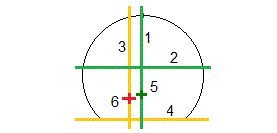
1
Linea centrale verticale del profilo
2
Linea di diametro (sfalsamento verticale dall'allineamento dello sfalsamento)
3
Linea centrale verticale allineamento
4
Linea di base (sfalsamento verticale dall'allineamento dello sfalsamento)
5
Allineamento offset
6
Allineamento
I campi disponibili dipendono dal metodo di rilevamento.
- Per Scansione automatica, impostare la Stazione, le tolleranze Sovrascavo e Sottoscavo, e il numero di Iterazioni.
- Per Posizione nel tunnel, impostare le Tolleranze Sovrascavo e Sottoscavo.
- Per Impostazione, impostare la Tolleranza posizione e il numero di Iterazioni. Vedere Tolleranza posizione esterna.